现在的电脑都能发出无线网,特别是笔记本可以随意的发出无线网,发出的无线网肯定是需要管理的,要不然被很多人使用的话,网速就会很卡,小编给大家推荐一个管理无线网的好软件就是wifi共享精灵,那这个wifi共享精灵怎么使用呢?来看看小编的介绍吧!
Wifi共享精灵是一款免费的无线热点管理软件,通常该软件,可将安装有无线网卡的电脑变身为无线Wifi热点或无线路由器,从而方便其它无线Wifi设备的接入操作,并实现网络访问功能。而且该软件的使用方法十分简单。下面就来看一下该软件的具体使用方法。
电脑WiFi共享精灵怎么使用图文教程
下载并安装wifi共享精灵
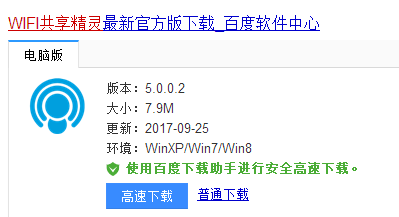
无线网络图-1
开启成功设备连接成功后,修改热点名称和密码,修改设备接入名称
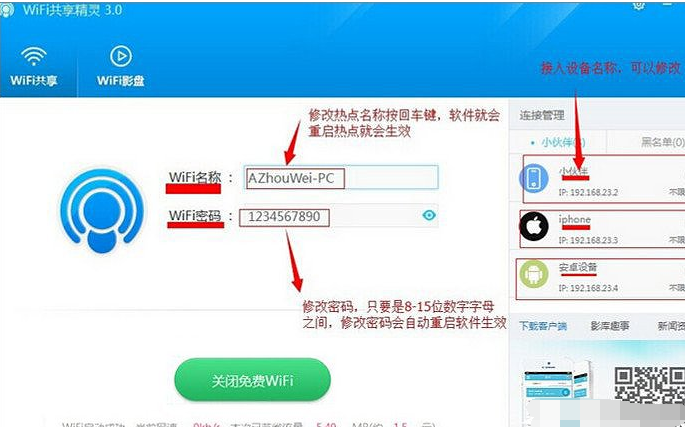
无线网络图-2
改热点名称、密码(可以隐藏密码)、设备接入名称成功
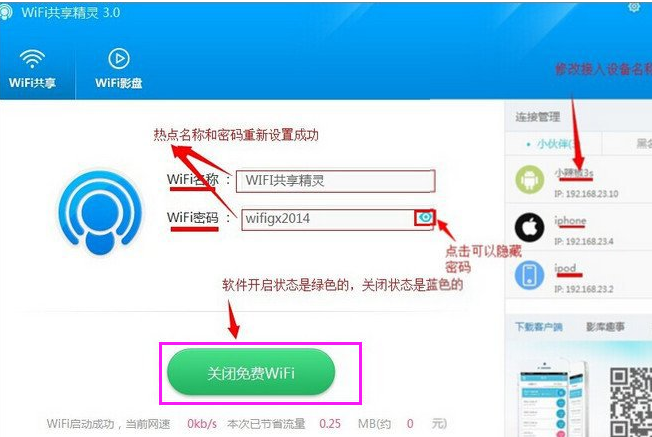
无线网络图-3
小编教你电脑word打不开怎么办
word打不开最常见的症状是当打开word文档文件的时候,文件文档,弹出错误提示对话框,提示:“Microsoft Office Word遇到问题需要关闭.我们对此引起的不便表示抱歉.”面对文档打不开时,我们该做些什么呢?为此,小编带来了
限速管理,选择要限速的设备名称,点击限速管理,拖动要限速设备下的下划线上的倒三角形滚动图标进行限速
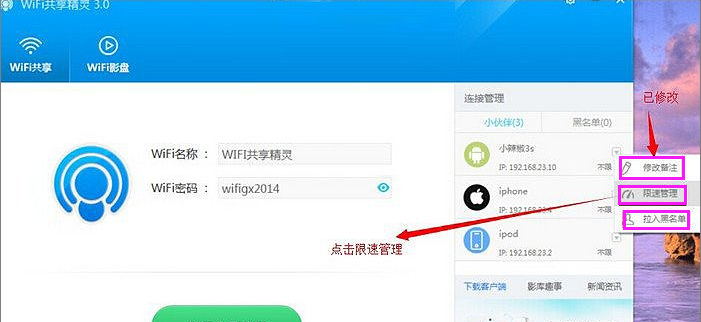
共享精灵图-4
开限速管理,拖动倒三角形符号可以调节限速大小
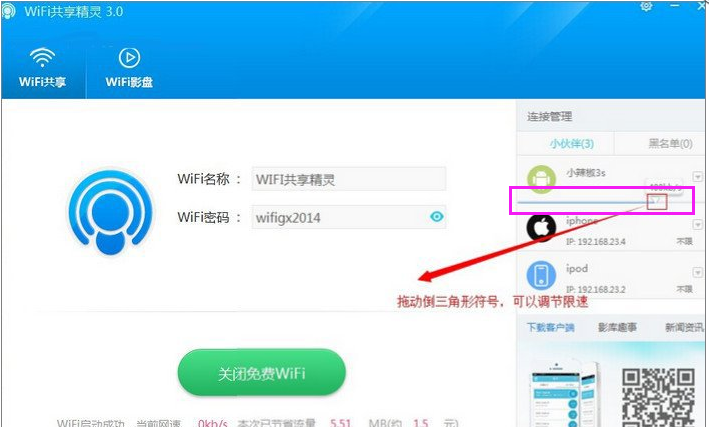
无线网络图-5
拉入黑名单选项,选择要拉入黑名单的设备名称
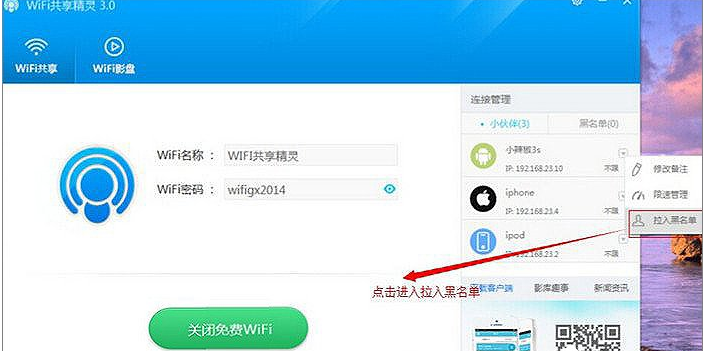
无线网络图-6
上述就是WiFi共享精灵的使用教程,是不是很简单呢?
小编教你只需看这篇就够了
电脑键盘快捷键有多少种组合你知道吗?电脑快捷键怎么用才会最大提升我们的效率与方便你知道吗?看完你就明白原来你懂的不到1%.






